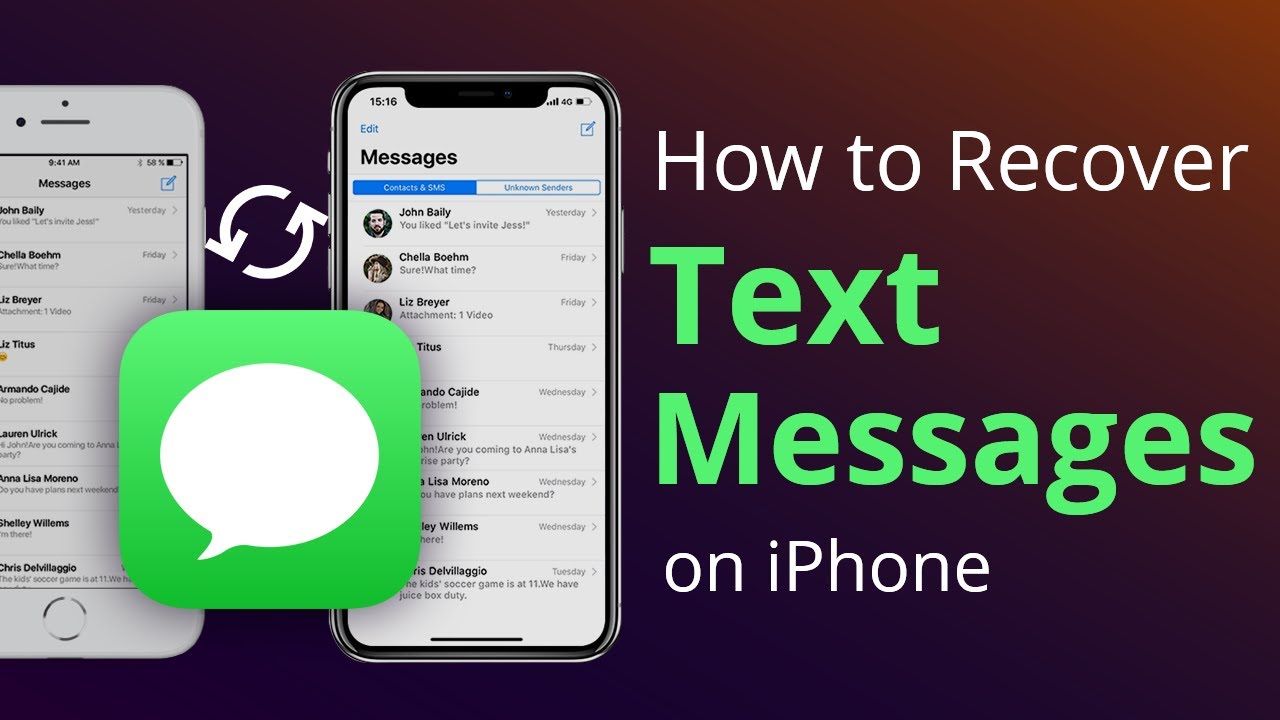
このシナリオはよくあるものです。メッセージをチェックしようとすると、iPhone から重要なメッセージを誤って削除してしまったことがわかります。大多数の人はすぐにパニックになり、何をすればよいかわかりません。
この最初のパニックは自然であり、理解できます。その場合、バックアップなしで iPhone から削除されたテキスト メッセージを復元する必要が事実上常にあります。バックアップがあるかどうかに関係なく、このチュートリアルを確認して、削除されたテキスト メッセージを復元するための適切な方法を選択してください。
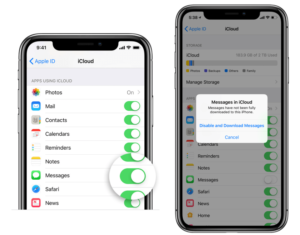
バックアップの有無にかかわらず、iPhone で削除されたテキスト メッセージを復元することは可能ですか?
状況に応じて、答えは「はい」または「いいえ」になります。以下をチェックしてください。
それらのコピーをバックアップする場合
以前に iTunes または iCloud を使用してデバイスをバックアップしたことがある場合は、パート 2 にスキップして、テキストをデバイスに無料で復元できます。最大の欠点は、バックアップ ファイルを復元する前にそれを表示できないことです。削除されたメッセージがバックアップ ファイルに含まれていない場合、これは適切な解決策ではありません。
バックアップがない場合
回復することは可能でしょうか 削除されたメッセージ バックアップがないときはどうなりますか?一般的にはそうです。メッセージは、完全に消去されていない限り、いつでも取り戻すことができます。
ほとんどのユーザーは、iPhone がすべてのデータを SQLite データベースに保存していることを知りません。テキスト メッセージを削除すると、そのメッセージが「割り当て済み」カテゴリから「未割り当て」カテゴリに移動されるだけです。実際のデータは引き続き利用可能です。ただし、新しいデータを追加すると、最初に「未割り当て」カテゴリが入力され、削除されたデータが上書きされます。削除されたメッセージがまだ上書きされていない場合は、バックアップが利用できない場合でも、サードパーティ ツールを使用して SQLite データベースにアクセスし、このデータを取得できます。そうであれば、パート 3 の解決策が完璧な解決策になります。
バックアップがなく、削除したテキスト メッセージが置き換えられる場合
この場合、唯一の選択肢は、携帯電話会社に連絡して支援を求めることです。削除したテキスト メッセージがまだサーバーに保存されている可能性があります
- このような事態に陥らないようにするには、その場で iPhone の使用を中止するか、以下の手順に従ってください。
- iPhone のネットワークをオフにして、iCloud メッセージからメッセージを取得してみます。
- [設定]>に移動します
- あなたの名前 >
- iCloud>
- 「メッセージ」をオフにしてから再びオンに切り替えます >
- ポップアップ通知で十分であれば、iCloud からダウンロードを選択できるようになります。それでいいはずです。
削除がすでに iCloud に同期されている可能性があるため、このクイックフィックスは失敗する可能性があります。その後、状況に応じて、以下にリストされている解決策のいずれかを選択できます。
iCloudバックアップを使用して削除されたテキストを復元する方法
これはおそらく、失われたテキストを回復する最も簡単かつ迅速な方法です。テキストが消去される前の iCloud バックアップがある場合は、携帯電話をそのバックアップに復元することで復元できるはずです。
- 設定を開き、
- iCloudを選択してください
- ストレージを管理
- バックアップ、
- Apple IDをクリックします
- すべてのバックアップのリストが表示されます。 iPhone のものをタップして、最後に更新されたのがいつかを確認します。
厄介な部分はまだこれからだ。 iPhoneを工場出荷時の設定にリセットし、再度セットアップした後、iCloudバックアップから復元する必要があります。データはバックアップ日から失われていることに注意してください。そのため、それらのテキストが関連していることを確認してください。
- 一般に移動
- リセット
- リセットするとすべてのデータが削除され、設定がデフォルトに変更されます。
- iPhone が再起動してセットアップ プロセスが開始されたら、iCloud バックアップから復元することを選択し、テキスト メッセージを消去したときより前の日付のバックアップを選択します。
iTunes または Finder のバックアップから削除されたテキスト メッセージを取得する方法
iCloud 自動バックアップ システムに依存する必要がない場合、または iCloud データ ストレージ容量が十分でない場合は、Finder for Mac を使用して iPhone をコンピュータにバックアップできます (または、iTunes を使用して PC、または macOS Mojave を搭載した Mac に)またはそれ以前)。 iCloud の方法と同様に、メッセージを削除する前のバックアップを作成し、携帯電話をリセットしてそのバックアップから復元する必要があります。バックアップ以降はすべて失われます。
- 携帯電話はバックアップに使用するデバイスに接続されている必要があります。
- PC (または古いバージョンの macOS を実行している Mac) で iTunes を起動します。
- macOS Catalina 以降を実行している Mac で Finder アプリケーションを起動します。
- iTunes の左上隅にある iPhone アイコンをクリックします。
- macOS Catalina 以降を実行している Mac の Finder の左側のメニュー バーからデバイスを選択します。
- 次に、「バックアップの復元」を選択します。
この時点で携帯電話のデータはバックアップ データに置き換えられます。
ほんの少し時間がかかります。これらのテキスト メッセージを削除してから携帯電話をバックアップしていない限り、それらは携帯電話のメッセージング リストに表示されるはずです。
削除されたテキストを復元するには、携帯通信会社に問い合わせてください。
携帯電話プロバイダーは、送信したテキスト メッセージの記録をしばらく保管する場合があります。重要なテキスト メッセージを誤って削除した場合は、携帯通信会社に問い合わせることでメッセージのコピーを入手できる場合があります。
これは SMS テキスト メッセージ (緑色のバブルの会話) にのみ適用され、iMessage (青色のバブルの会話) には適用されないことに注意してください。すべての iMessage はデバイス上で暗号化され、受信者に届くまで復号化されないため、通信事業者はメッセージの復元を支援できません。
通信事業者からテキストメッセージの記録を取得するには、身元を証明するため、あるいはテキストメッセージを送信していた相手から許可を得るために、一連の困難を乗り越える必要がある可能性があります。さらに、ほとんどの通信事業者は、SMS メッセージの記録を限られた期間しか保存しません。1 年前のメッセージを復元できる可能性はほとんどありません。
ただし、最後の手段として、携帯通信会社から SMS メッセージのコピーを入手することも選択肢の 1 つであり、カスタマー サービス番号に電話して問い合わせる価値があります。






コメントを残す